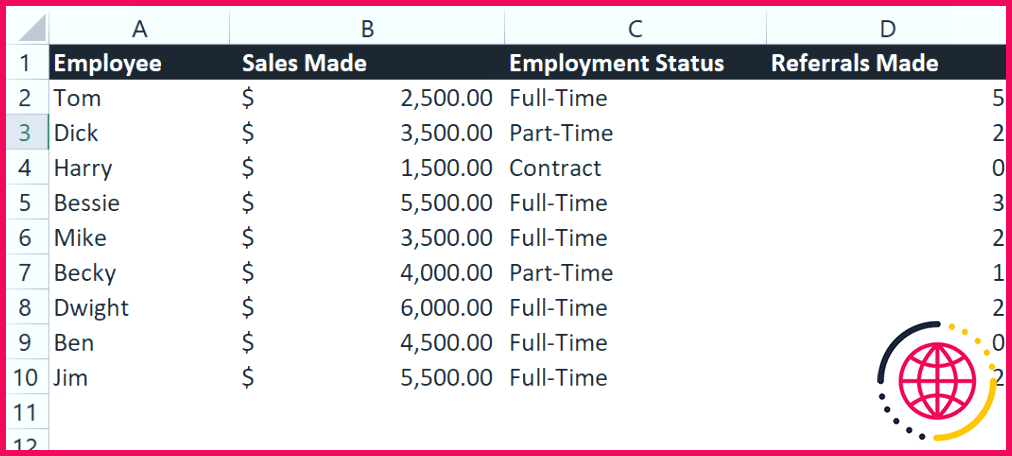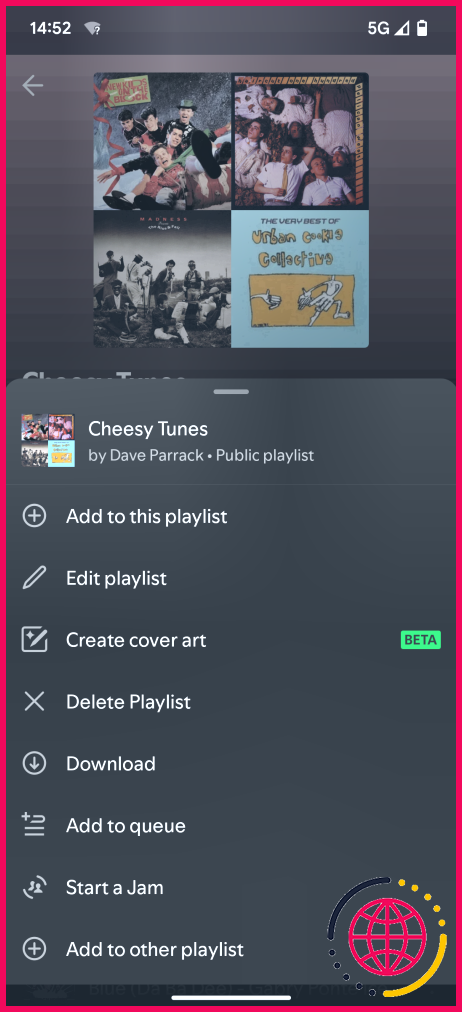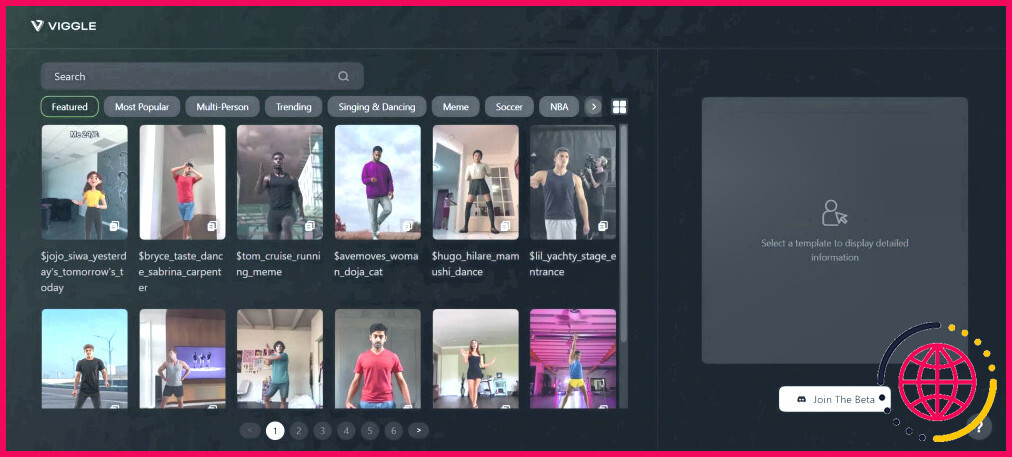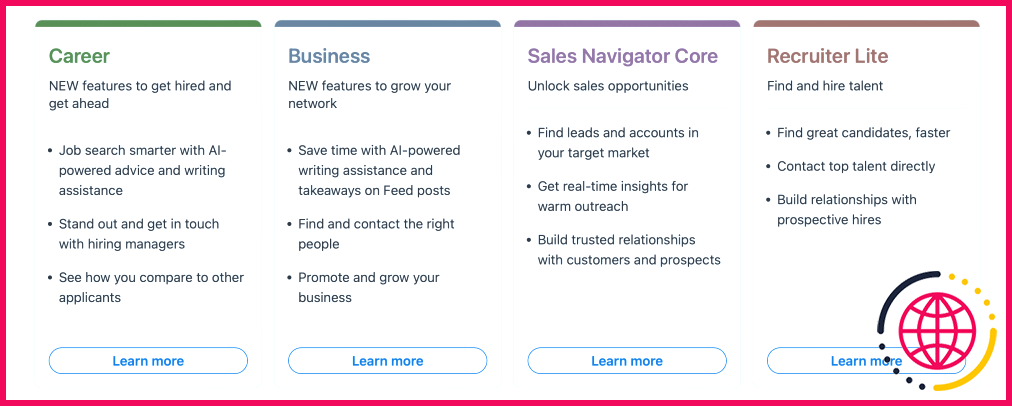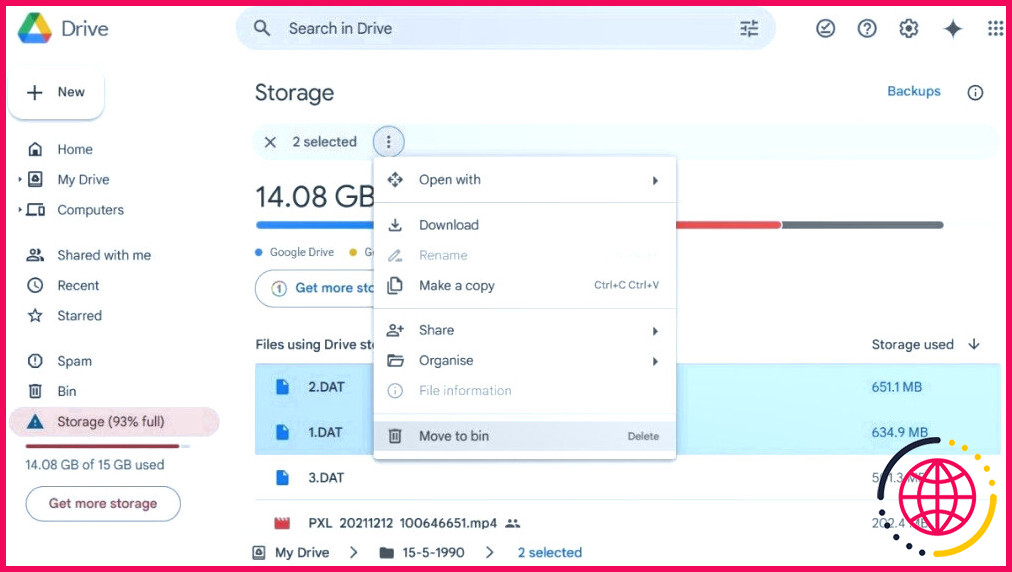4 façons d’ouvrir les applications &L’outil d’amplification des fonctions dans Windows 11
Les applications installées dans Windows 11 sont une version mise à jour des applications. & Features dans Windows 10 et de l’ancien outil Programmes et fonctionnalités dans le Panneau de configuration. Il existe de nombreuses façons d’ouvrir cet outil, mais voici les plus simples.
1 Utilisez le menu WinX
Le menu WinX, également connu sous le nom de menu Power User, est un moyen rapide et facile d’accéder aux outils et paramètres du système dans Windows 11. Microsoft l’a introduit pour la première fois dans Windows 8, et il est resté une fonctionnalité pratique depuis lors.
Pour ouvrir l’outil Apps installées à l’aide du menu WinX, procédez comme suit :
- Cliquez avec le bouton droit de la souris sur le bouton Démarrer ou appuyez sur Windows + X sur votre clavier.
- Dans le menu qui s’affiche, cliquez sur Applications installées.
L’outil Apps installées s’ouvre, vous montrant toutes les apps installées sur votre ordinateur.
2 Utiliser la recherche Windows
Vous pouvez utiliser Windows Search comme un assistant personnel pour vous aider à trouver presque tout ce qui se trouve sur votre ordinateur. Cela signifie que vous pouvez l’utiliser pour ouvrir rapidement l’outil Apps installées en suivant les étapes suivantes :
- Cliquez sur l’icône de recherche ou appuyez sur Win + S sur votre clavier.
- Tapez applications installées dans la boîte de recherche et cliquez sur Ouvrir sur les résultats de la recherche.
3 Utiliser la commande Run
La commande Exécuter de Windows vous permet d’accéder rapidement aux outils et aux paramètres du système en tapant les commandes appropriées.
Pour accéder à l’outil Apps installées à l’aide de la commande Exécuter, procédez comme suit :
- Appuyez sur Win + R sur votre clavier pour ouvrir la fenêtre d’exécution.
- Tapez ms-settings:appsfeatures dans la case et appuyez sur Entrée.
4 Utiliser le menu des paramètres
L’application Paramètres de Windows 11 vous permet de personnaliser et de gérer presque tout ce qui se trouve sur votre ordinateur. Il existe même une section réservée à la gestion des applications installées.
Pour ouvrir les applications installées via le menu Paramètres, procédez comme suit :
- Cliquez sur le menu Démarrer et sélectionnez Paramètres (recherchez l’icône en forme de roue dentée).
- Dans Paramètres, cliquez sur Applications, puis sur Applications installées.
Cela ouvrira une liste de toutes les applications que vous avez installées sur votre ordinateur afin que vous puissiez les gérer ou les désinstaller.
Ce sont là quelques-unes des méthodes les plus rapides pour ouvrir l’outil Applications installées sur votre PC Windows 11. La prochaine fois que vous voudrez désinstaller ou gérer une application, essayez l’une de ces méthodes.

Comment ouvrir des applications et des fonctionnalités dans Windows 11 ?
Sélectionnez Démarrer > Paramètres > Apps > Apps et fonctionnalités.
Comment ouvrir une application dans Windows 11 ?
Pour ouvrir ou fermer :
- Ouvrir : Dans l’écran Ouvrir des applications, tapez ou cliquez sur une application pour commencer à l’utiliser.
- Fermer : Appuyez sur l’icône . Fermer. (située dans le coin supérieur droit de l’application). L’icône de fermeture apparaît lorsque le curseur est placé sur l’appli souhaitée.
Quelles sont les trois façons de passer d’une application ouverte à une autre dans Windows 11 ?
Comment passer rapidement d’une application à l’autre et d’un bureau à l’autre dans Windows 11 ?
- Touche Windows + Tab. Maintenir la touche Windows enfoncée et appuyer sur tab ouvre la Vue des tâches, une superposition en plein écran qui affiche toutes vos fenêtres et bureaux ouverts.
- Bureaux virtuels : Touche Windows + CTRL + D.
- Accès rapide au bureau : Touche Windows + D.
Comment ouvrir les outils système dans Windows 11 ?
Appuyez sur Win + R pour ouvrir la boîte d’exécution. Ensuite, tapez control admintools et cliquez sur OK. Cela ouvrira le dossier Windows Tools sur votre PC.